
En uno de nuestros clientes -que anteriormente utilizaba una solución que incluía un conjunto limitado de las funcionalidades de Acterys- vimos que habían adquirido la licencia de una solución de actualización independiente que actualiza el modelo subyacente de Power Pivot en un libro de Excel que se utiliza en un informe de Power BI. Se trata de un requisito que puede implementarse fácilmente en unos minutos utilizando un script de Windows PowerShell junto con el programador de tareas de Windows. En los siguientes pasos describo el proceso:
#Set the file path (can be a network location) $filePath = "Yourpath\yourExcelworkbookname.xlsx" #Create the Excel Object $excelObj = New-Object -Com Excel.Application #Wait for 10 seconds then update the spreadsheet Start-Sleep -s 10 #Make Excel visible. Set to $false if you want this done in the background $excelObj.Visible = $true $excelObj.DisplayAlerts = $false #Open the workbook $workBook = $excelObj.Workbooks.Open($filePath) #Wait for 10 seconds then update the spreadsheet Start-Sleep -s 10 #Refresh all data in this workbook $workBook.RefreshAll() Start-Sleep -s 10 #Save any changes done by the refresh $workBook.Save() $workBook.Close() #Uncomment this line if you want Excel to close on its own $excelObj.Quit() $excelObj = $null write-host "Finished updating the spreadsheet" -foregroundcolor "green" Start-Sleep -s 5
Este script abrirá el libro de trabajo respectivo, ejecutará la actualización de los modelos de datos, guardará y cerrará el libro de trabajo. Esto significa que si usted tiene un informe de Power BI que está utilizando este libro de trabajo, puede simplemente actualizar el informe de Power BI y obtendrá los datos actualizados.
Este proceso puede programarse para que se ejecute de forma totalmente automática en un intervalo determinado.
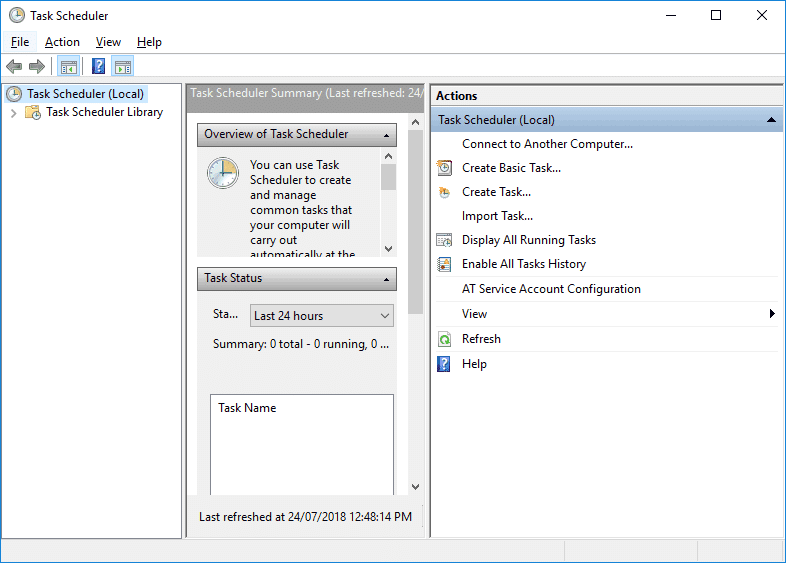
2. Cree una nueva tarea:
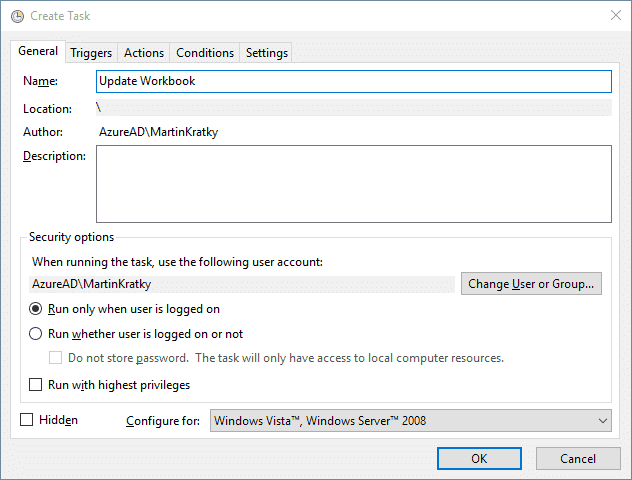
Para configurar el intervalo vaya a la pestaña «Disparadores» y:
3. Haga clic en nuevo:
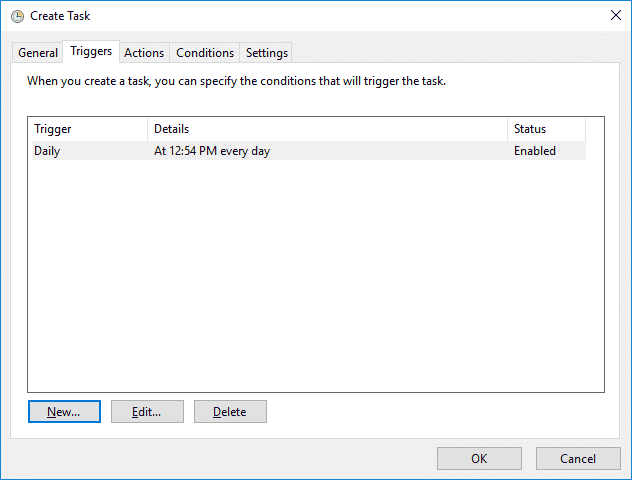
Ahora puedes hacerlo:
4. Configure el activador y especifique el intervalo de actualización. Por ejemplo, todos los días a las 12:54:
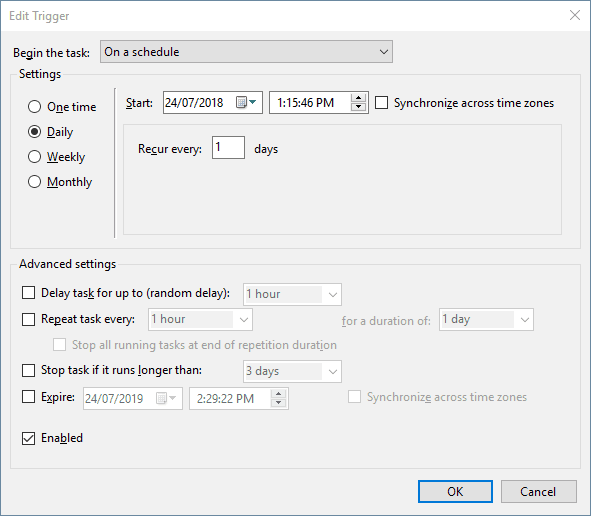
El último paso es especificar la acción que desea ejecutar. Para ello:
5. Vaya a la pestaña «Acciones» y elija: «Iniciar un programa» y señale la ubicación de su script:
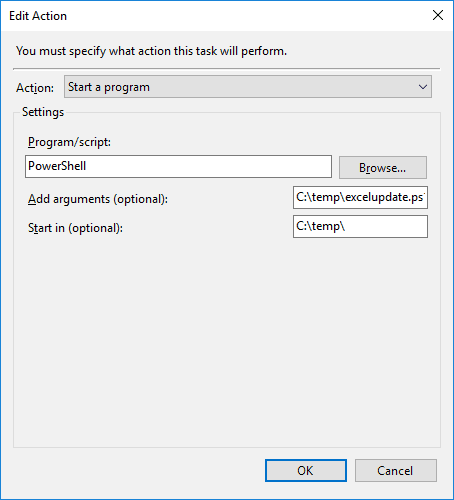
Eso es todo. Obviamente, esto puede ser configurado y refinado con todas las opciones que le da PowerShell respectivamente ser integrado en una aplicación independiente que está disponible en Acterys para una usabilidad aún más fácil y con características adicionales. No dude en ponerse en contacto con nosotros para cualquier otra pregunta.
© 2024 Managility Pty Ltd All rights reserved.